Grammatica Nazi's zijn tegenwoordig overal - vooral prominent op sociale netwerksites zoals Facebook. Dat is waarom je heel goed moet letten op de dingen die je hier plaatst, inclusief de grammatica, woordkeuze en natuurlijk de spelling van je bericht om te voorkomen dat je wordt "geslagen" en gebombardeerd met vervelende opmerkingen. Browsers hebben standaard een ingebouwde tool voor spellingcontrole waarmee u eventuele spelfouten op uw statussen kunt corrigeren. Met behulp van de meest gebruikte webbrowsers kunt u in slechts enkele stappen spellingcontrole toevoegen op Facebook.
Methode één van de vier:
Spellingcontrole toevoegen op Facebook met Google Chrome
-
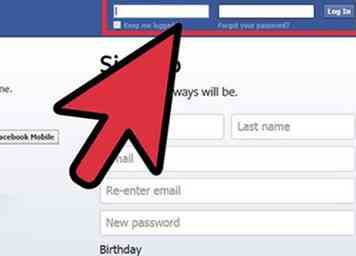 1 Log in op uw Facebook-account. Maak een nieuw browservenster van Google Chrome en bezoek Facebook op www.facebook.com.
1 Log in op uw Facebook-account. Maak een nieuw browservenster van Google Chrome en bezoek Facebook op www.facebook.com. - Als u nog niet bent aangemeld, voert u uw accountgegevens in de toegewezen tekstvelden in en klikt u op de knop 'Aanmelden' om door te gaan naar uw account.
-
 2 Plaats een status. Klik op het tekstveld Status bijwerken helemaal boven aan de pagina en begin met het invoeren van de status die u wilt plaatsen.
2 Plaats een status. Klik op het tekstveld Status bijwerken helemaal boven aan de pagina en begin met het invoeren van de status die u wilt plaatsen. -
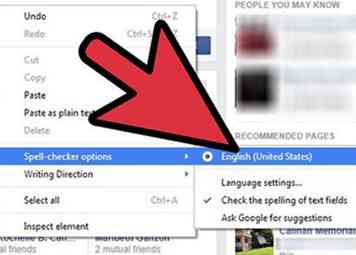 3 Schakel de spellingcontrole van Google Chrome in. Klik met de rechtermuisknop op het tekstveld Statusupdate en kies "Spellingcontrole-opties" uit het pop-outmenu. Selecteer de "Controleer de spelling van tekstvelden" in het uitschuifmenu dat verschijnt om de ingebouwde spellingcontrole-tool van Google Chrome in te schakelen.
3 Schakel de spellingcontrole van Google Chrome in. Klik met de rechtermuisknop op het tekstveld Statusupdate en kies "Spellingcontrole-opties" uit het pop-outmenu. Selecteer de "Controleer de spelling van tekstvelden" in het uitschuifmenu dat verschijnt om de ingebouwde spellingcontrole-tool van Google Chrome in te schakelen. - Telkens wanneer u een woord verkeerd speldt, verschijnt er een rode lijn onder het bericht dat het woord ten onrechte is gespeld.
-
 4 Correcte spelling. Om de spelling te corrigeren, klikt u met de rechtermuisknop op het onderstreepte woord en verschijnt er een lijst met mogelijke juiste keuzes. Selecteer een van de voorgestelde woorden in de lijst en deze zal degene vervangen die u verkeerd heeft gespeld.
4 Correcte spelling. Om de spelling te corrigeren, klikt u met de rechtermuisknop op het onderstreepte woord en verschijnt er een lijst met mogelijke juiste keuzes. Selecteer een van de voorgestelde woorden in de lijst en deze zal degene vervangen die u verkeerd heeft gespeld.
Methode twee van vier:
Spellingcontrole toevoegen op Facebook met Mozilla Firefox
-
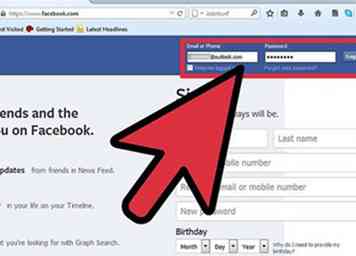 1 Log in op uw Facebook-account. Maak een nieuw browsertabblad voor Mozilla Firefox en bezoek Facebook op www.facebook.com.
1 Log in op uw Facebook-account. Maak een nieuw browsertabblad voor Mozilla Firefox en bezoek Facebook op www.facebook.com. - Als u nog niet bent aangemeld, voert u uw accountgegevens in de toegewezen tekstvelden in en klikt u op de knop "Aanmelden" om door te gaan naar uw account.
-
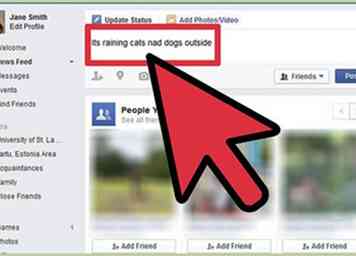 2 Plaats een status. Klik op het tekstveld Status bijwerken helemaal boven aan de pagina en begin met het invoeren van de status die u wilt plaatsen.
2 Plaats een status. Klik op het tekstveld Status bijwerken helemaal boven aan de pagina en begin met het invoeren van de status die u wilt plaatsen. -
 3 Schakel het spellingcontrole hulpmiddel van Mozilla Firefox in. Klik met de rechtermuisknop op het tekstveld Statusupdate en selecteer 'Spelling controleren' in het pop-upmenu. U ziet een vinkje naast deze optie wanneer het spellingcontrole-hulpmiddel van Mozilla Firefox actief is.
3 Schakel het spellingcontrole hulpmiddel van Mozilla Firefox in. Klik met de rechtermuisknop op het tekstveld Statusupdate en selecteer 'Spelling controleren' in het pop-upmenu. U ziet een vinkje naast deze optie wanneer het spellingcontrole-hulpmiddel van Mozilla Firefox actief is. - Telkens wanneer u een woord verkeerd speldt, verschijnt er een rode lijn onder het bericht dat het woord ten onrechte is gespeld.
-
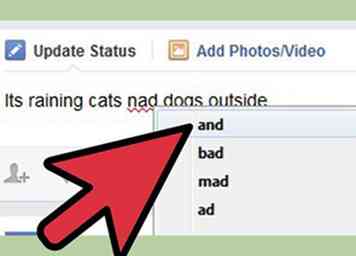 4 Correcte spelling. Om de spelling te corrigeren, klikt u met de rechtermuisknop op het onderstreepte woord en verschijnt er een lijst met mogelijke juiste keuzes. Selecteer een van de voorgestelde woorden in de lijst en deze zal degene vervangen die u verkeerd heeft gespeld.
4 Correcte spelling. Om de spelling te corrigeren, klikt u met de rechtermuisknop op het onderstreepte woord en verschijnt er een lijst met mogelijke juiste keuzes. Selecteer een van de voorgestelde woorden in de lijst en deze zal degene vervangen die u verkeerd heeft gespeld.
Methode drie van vier:
Spellingcontrole toevoegen op Facebook met Safari
-
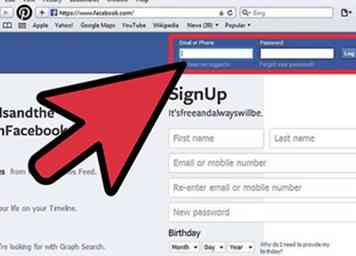 1 Log in op uw Facebook-account. Maak een nieuw tabblad Safari-browsing en bezoek Facebook op www.facebook.com.
1 Log in op uw Facebook-account. Maak een nieuw tabblad Safari-browsing en bezoek Facebook op www.facebook.com. - Als u nog niet bent aangemeld, voert u uw accountgegevens in de toegewezen tekstvelden in en klikt u op de knop "Aanmelden" om door te gaan naar uw account.
-
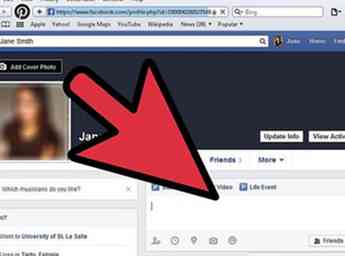 2 Plaats een status. Klik op het tekstveld Status bijwerken helemaal boven aan de pagina en begin met het invoeren van de status die u wilt plaatsen.
2 Plaats een status. Klik op het tekstveld Status bijwerken helemaal boven aan de pagina en begin met het invoeren van de status die u wilt plaatsen. -
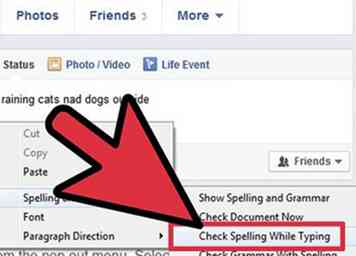 3 Schakel de spellingcontrole-tool van Safari in. Klik met de rechtermuisknop op het tekstveld Statusupdate en kies "Spelling en grammatica" in het pop-outmenu. Selecteer de "Controleer spelling tijdens typen" in het uitschuifmenu dat verschijnt om het ingebouwde spellingcontrole hulpmiddel van Safari in te schakelen.
3 Schakel de spellingcontrole-tool van Safari in. Klik met de rechtermuisknop op het tekstveld Statusupdate en kies "Spelling en grammatica" in het pop-outmenu. Selecteer de "Controleer spelling tijdens typen" in het uitschuifmenu dat verschijnt om het ingebouwde spellingcontrole hulpmiddel van Safari in te schakelen. - Telkens wanneer u een woord verkeerd speldt, verschijnt er een rode lijn onder het bericht dat het woord ten onrechte is gespeld.
-
 4 Correcte spelling. Om de spelling te corrigeren, klikt u met de rechtermuisknop op het onderstreepte woord en verschijnt er een lijst met mogelijke juiste keuzes. Selecteer een van de voorgestelde woorden in de lijst en deze zal degene vervangen die u verkeerd heeft gespeld.
4 Correcte spelling. Om de spelling te corrigeren, klikt u met de rechtermuisknop op het onderstreepte woord en verschijnt er een lijst met mogelijke juiste keuzes. Selecteer een van de voorgestelde woorden in de lijst en deze zal degene vervangen die u verkeerd heeft gespeld.
Methode vier van vier:
Spellingcontrole toevoegen op Facebook met Internet Explorer
-
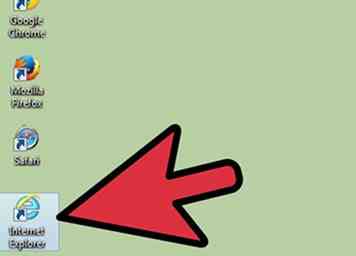 1 Log in op uw Facebook-account. Maak een nieuw browsertabblad Internet Explorer en bezoek Facebook op www.facebook.com.
1 Log in op uw Facebook-account. Maak een nieuw browsertabblad Internet Explorer en bezoek Facebook op www.facebook.com. - Als u nog niet bent aangemeld, voert u uw accountgegevens in de toegewezen tekstvelden in en klikt u op de knop "Aanmelden" om door te gaan naar uw account.
-
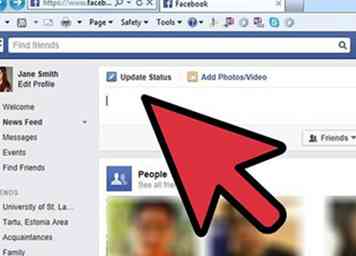 2 Plaats een status. Klik op het tekstveld Status bijwerken helemaal boven aan de pagina en begin met het invoeren van de status die u wilt plaatsen.
2 Plaats een status. Klik op het tekstveld Status bijwerken helemaal boven aan de pagina en begin met het invoeren van de status die u wilt plaatsen. -
 3 Schakel Spellingcontrole-tool van Internet Explorer in. Klik met de rechtermuisknop op het tekstveld Statusupdate en kies "Taal" in het pop-outmenu. Selecteer de gewenste taal in het slide-out-menu dat verschijnt om Internet Explorer's ingebouwde spellingcontrole-tool in te schakelen.
3 Schakel Spellingcontrole-tool van Internet Explorer in. Klik met de rechtermuisknop op het tekstveld Statusupdate en kies "Taal" in het pop-outmenu. Selecteer de gewenste taal in het slide-out-menu dat verschijnt om Internet Explorer's ingebouwde spellingcontrole-tool in te schakelen. - Selecteer "Engels (Verenigde Staten)" uit de lijst met beschikbare talen voor een nauwkeurigere spellingcontrole.
- Telkens wanneer u een woord verkeerd speldt, verschijnt er een rode lijn onder het bericht dat het woord ten onrechte is gespeld.
-
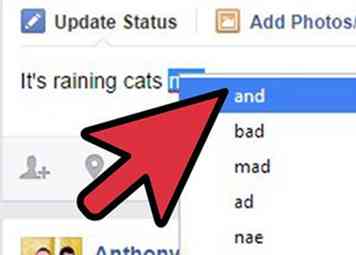 4 Correcte spelling. Om de spelling te corrigeren, klikt u met de rechtermuisknop op het onderstreepte woord en verschijnt er een lijst met mogelijke juiste keuzes. Selecteer een van de voorgestelde woorden in de lijst en deze zal degene vervangen die u verkeerd heeft gespeld.
4 Correcte spelling. Om de spelling te corrigeren, klikt u met de rechtermuisknop op het onderstreepte woord en verschijnt er een lijst met mogelijke juiste keuzes. Selecteer een van de voorgestelde woorden in de lijst en deze zal degene vervangen die u verkeerd heeft gespeld.
Facebook
Twitter
Google+
 Minotauromaquia
Minotauromaquia
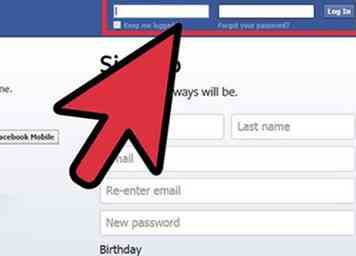 1 Log in op uw Facebook-account. Maak een nieuw browservenster van Google Chrome en bezoek Facebook op www.facebook.com.
1 Log in op uw Facebook-account. Maak een nieuw browservenster van Google Chrome en bezoek Facebook op www.facebook.com.  2 Plaats een status. Klik op het tekstveld Status bijwerken helemaal boven aan de pagina en begin met het invoeren van de status die u wilt plaatsen.
2 Plaats een status. Klik op het tekstveld Status bijwerken helemaal boven aan de pagina en begin met het invoeren van de status die u wilt plaatsen. 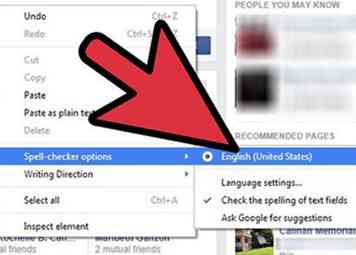 3 Schakel de spellingcontrole van Google Chrome in. Klik met de rechtermuisknop op het tekstveld Statusupdate en kies "Spellingcontrole-opties" uit het pop-outmenu. Selecteer de "Controleer de spelling van tekstvelden" in het uitschuifmenu dat verschijnt om de ingebouwde spellingcontrole-tool van Google Chrome in te schakelen.
3 Schakel de spellingcontrole van Google Chrome in. Klik met de rechtermuisknop op het tekstveld Statusupdate en kies "Spellingcontrole-opties" uit het pop-outmenu. Selecteer de "Controleer de spelling van tekstvelden" in het uitschuifmenu dat verschijnt om de ingebouwde spellingcontrole-tool van Google Chrome in te schakelen.  4 Correcte spelling. Om de spelling te corrigeren, klikt u met de rechtermuisknop op het onderstreepte woord en verschijnt er een lijst met mogelijke juiste keuzes. Selecteer een van de voorgestelde woorden in de lijst en deze zal degene vervangen die u verkeerd heeft gespeld.
4 Correcte spelling. Om de spelling te corrigeren, klikt u met de rechtermuisknop op het onderstreepte woord en verschijnt er een lijst met mogelijke juiste keuzes. Selecteer een van de voorgestelde woorden in de lijst en deze zal degene vervangen die u verkeerd heeft gespeld. 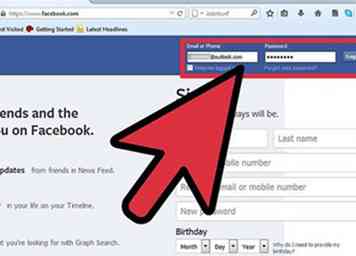 1 Log in op uw Facebook-account. Maak een nieuw browsertabblad voor Mozilla Firefox en bezoek Facebook op www.facebook.com.
1 Log in op uw Facebook-account. Maak een nieuw browsertabblad voor Mozilla Firefox en bezoek Facebook op www.facebook.com. 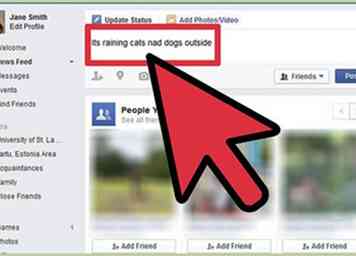 2 Plaats een status. Klik op het tekstveld Status bijwerken helemaal boven aan de pagina en begin met het invoeren van de status die u wilt plaatsen.
2 Plaats een status. Klik op het tekstveld Status bijwerken helemaal boven aan de pagina en begin met het invoeren van de status die u wilt plaatsen.  3 Schakel het spellingcontrole hulpmiddel van Mozilla Firefox in. Klik met de rechtermuisknop op het tekstveld Statusupdate en selecteer 'Spelling controleren' in het pop-upmenu. U ziet een vinkje naast deze optie wanneer het spellingcontrole-hulpmiddel van Mozilla Firefox actief is.
3 Schakel het spellingcontrole hulpmiddel van Mozilla Firefox in. Klik met de rechtermuisknop op het tekstveld Statusupdate en selecteer 'Spelling controleren' in het pop-upmenu. U ziet een vinkje naast deze optie wanneer het spellingcontrole-hulpmiddel van Mozilla Firefox actief is. 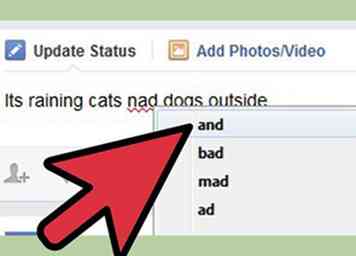 4 Correcte spelling. Om de spelling te corrigeren, klikt u met de rechtermuisknop op het onderstreepte woord en verschijnt er een lijst met mogelijke juiste keuzes. Selecteer een van de voorgestelde woorden in de lijst en deze zal degene vervangen die u verkeerd heeft gespeld.
4 Correcte spelling. Om de spelling te corrigeren, klikt u met de rechtermuisknop op het onderstreepte woord en verschijnt er een lijst met mogelijke juiste keuzes. Selecteer een van de voorgestelde woorden in de lijst en deze zal degene vervangen die u verkeerd heeft gespeld. 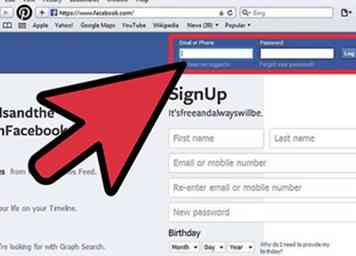 1 Log in op uw Facebook-account. Maak een nieuw tabblad Safari-browsing en bezoek Facebook op www.facebook.com.
1 Log in op uw Facebook-account. Maak een nieuw tabblad Safari-browsing en bezoek Facebook op www.facebook.com. 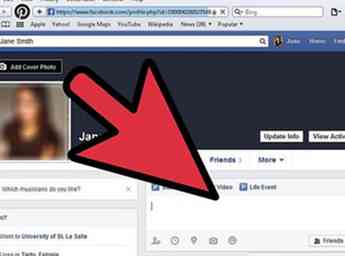 2 Plaats een status. Klik op het tekstveld Status bijwerken helemaal boven aan de pagina en begin met het invoeren van de status die u wilt plaatsen.
2 Plaats een status. Klik op het tekstveld Status bijwerken helemaal boven aan de pagina en begin met het invoeren van de status die u wilt plaatsen. 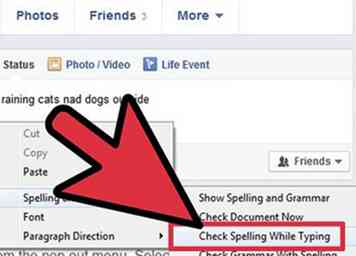 3 Schakel de spellingcontrole-tool van Safari in. Klik met de rechtermuisknop op het tekstveld Statusupdate en kies "Spelling en grammatica" in het pop-outmenu. Selecteer de "Controleer spelling tijdens typen" in het uitschuifmenu dat verschijnt om het ingebouwde spellingcontrole hulpmiddel van Safari in te schakelen.
3 Schakel de spellingcontrole-tool van Safari in. Klik met de rechtermuisknop op het tekstveld Statusupdate en kies "Spelling en grammatica" in het pop-outmenu. Selecteer de "Controleer spelling tijdens typen" in het uitschuifmenu dat verschijnt om het ingebouwde spellingcontrole hulpmiddel van Safari in te schakelen.  4 Correcte spelling. Om de spelling te corrigeren, klikt u met de rechtermuisknop op het onderstreepte woord en verschijnt er een lijst met mogelijke juiste keuzes. Selecteer een van de voorgestelde woorden in de lijst en deze zal degene vervangen die u verkeerd heeft gespeld.
4 Correcte spelling. Om de spelling te corrigeren, klikt u met de rechtermuisknop op het onderstreepte woord en verschijnt er een lijst met mogelijke juiste keuzes. Selecteer een van de voorgestelde woorden in de lijst en deze zal degene vervangen die u verkeerd heeft gespeld. 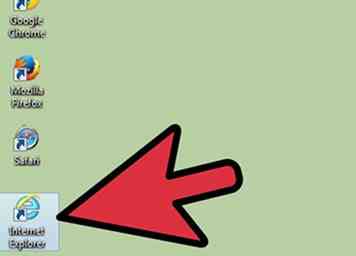 1 Log in op uw Facebook-account. Maak een nieuw browsertabblad Internet Explorer en bezoek Facebook op www.facebook.com.
1 Log in op uw Facebook-account. Maak een nieuw browsertabblad Internet Explorer en bezoek Facebook op www.facebook.com. 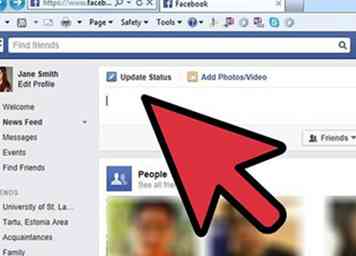 2 Plaats een status. Klik op het tekstveld Status bijwerken helemaal boven aan de pagina en begin met het invoeren van de status die u wilt plaatsen.
2 Plaats een status. Klik op het tekstveld Status bijwerken helemaal boven aan de pagina en begin met het invoeren van de status die u wilt plaatsen.  3 Schakel Spellingcontrole-tool van Internet Explorer in. Klik met de rechtermuisknop op het tekstveld Statusupdate en kies "Taal" in het pop-outmenu. Selecteer de gewenste taal in het slide-out-menu dat verschijnt om Internet Explorer's ingebouwde spellingcontrole-tool in te schakelen.
3 Schakel Spellingcontrole-tool van Internet Explorer in. Klik met de rechtermuisknop op het tekstveld Statusupdate en kies "Taal" in het pop-outmenu. Selecteer de gewenste taal in het slide-out-menu dat verschijnt om Internet Explorer's ingebouwde spellingcontrole-tool in te schakelen. 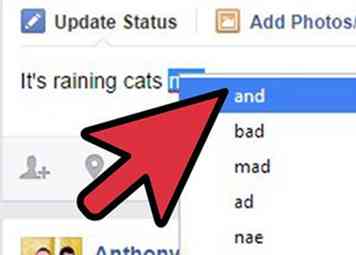 4 Correcte spelling. Om de spelling te corrigeren, klikt u met de rechtermuisknop op het onderstreepte woord en verschijnt er een lijst met mogelijke juiste keuzes. Selecteer een van de voorgestelde woorden in de lijst en deze zal degene vervangen die u verkeerd heeft gespeld.
4 Correcte spelling. Om de spelling te corrigeren, klikt u met de rechtermuisknop op het onderstreepte woord en verschijnt er een lijst met mogelijke juiste keuzes. Selecteer een van de voorgestelde woorden in de lijst en deze zal degene vervangen die u verkeerd heeft gespeld.